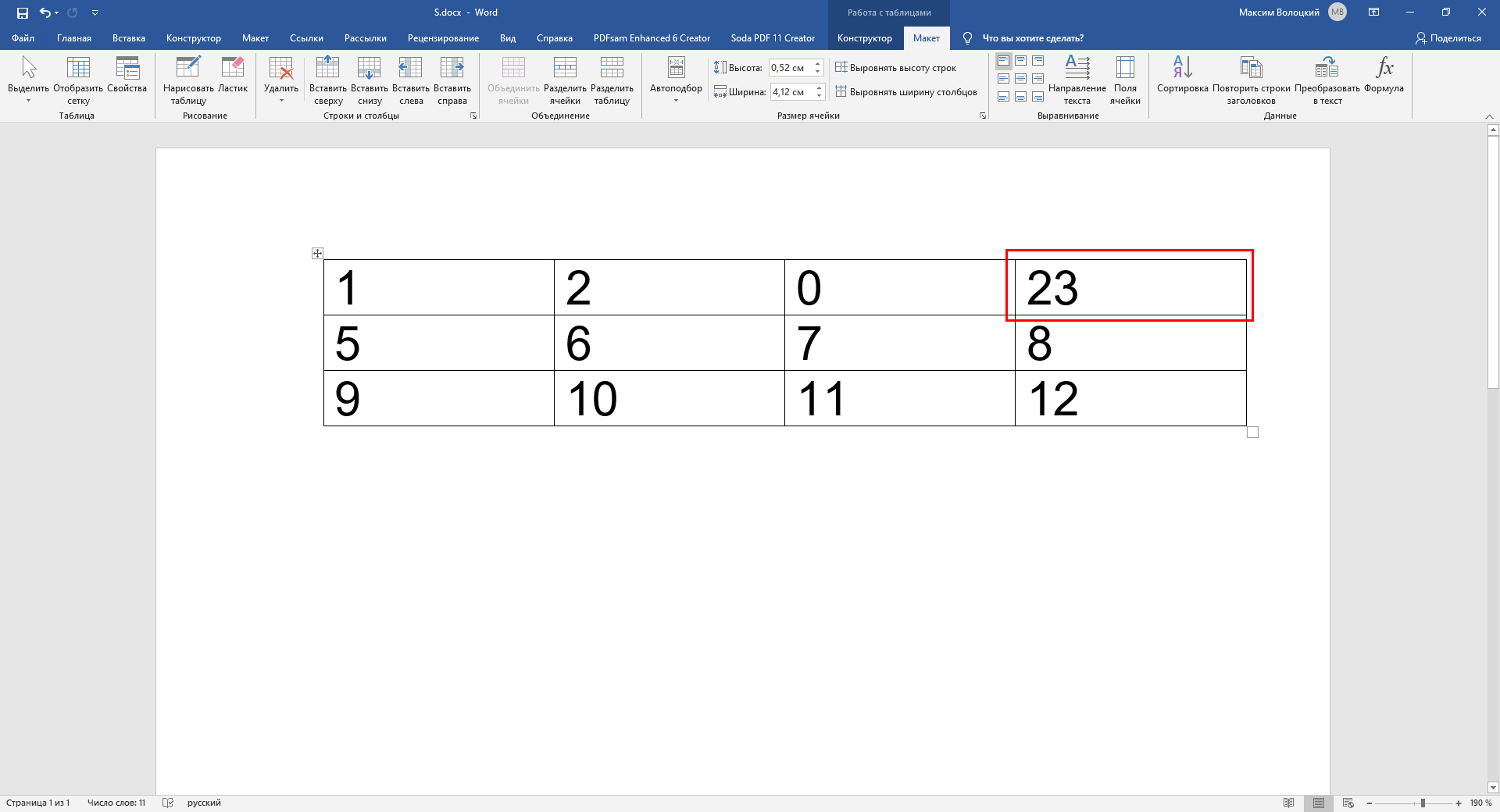Создание эффекта присутствия в PowerPoint с помощью видеофона⁚ Полное руководство
В современном мире, где внимание аудитории рассеивается с невероятной скоростью, важно сделать презентацию запоминающейся и увлекательной. Забытые статичные слайды ушли в прошлое. Сегодня ключ к успеху – это интерактивность и эффект полного погружения. И одним из самых эффективных способов добиться этого является использование видеофона в PowerPoint. Эта статья покажет вам, как создать потрясающий эффект присутствия, заставив вашу аудиторию почувствовать себя в самом центре событий.
Мы рассмотрим пошаговые инструкции, лучшие практики и важные нюансы, которые помогут вам превратить обычную презентацию в захватывающее визуальное шоу. Готовы поднять свой PowerPoint на новый уровень? Тогда давайте начнем!
Выбор правильного видео для видеофона
Успех вашей презентации напрямую зависит от правильного выбора видео. Не каждый ролик подойдет для фона. Важно учитывать несколько критериев⁚
- Качество видео⁚ Выбирайте видео с высоким разрешением, чтобы избежать размытости и пикселизации на большом экране.
- Длительность⁚ Идеальная длительность видео зависит от длительности вашей презентации. Для коротких презентаций подойдет короткий цикл видео, а для более длинных – более продолжительное видео или видео с незаметными повторами.
- Тема и стиль⁚ Видео должно гармонировать с темой вашей презентации и не отвлекать внимание от главного содержания. Стиль видео также должен соответствовать общему стилю презентации.
- Скорость и движение⁚ Избегайте видео с слишком быстрой сценой или резкими перемещениями, которые могут вызывать дискомфорт у зрителей. Предпочтительнее видео с плавными переходами и спокойным движением.
Как добавить видеофон в PowerPoint
Процесс добавления видеофона в PowerPoint довольно прост. Однако, существуют несколько способов достижения желаемого эффекта. Рассмотрим один из наиболее распространенных⁚
- Вставка видео⁚ Откройте PowerPoint и выберите слайд, на который вы хотите добавить видеофон. Перейдите во вкладку «Вставка» и выберите «Видео». Найдите и выберите необходимое видео на вашем компьютере.
- Форматирование видео⁚ После добавления видео на слайд, вы можете изменить его размер и положение. Убедитесь, что видео покрывает весь слайд, создавая эффект полного погружения.
- Настройка яркости и контрастности⁚ Для оптимального просмотра текста и других элементов презентации на фоне видео, может потребоваться настроить яркость и контрастность видео. Это можно сделать в меню форматирования видео.
- Проверка совместимости⁚ Перед презентацией обязательно проверьте, как видео будет воспроизводиться на разных устройствах. Убедитесь, что видео запускается плавно и не вызывает никаких проблем.
Дополнительные советы и рекомендации
Для достижения максимального эффекта при использовании видеофона, следует учесть несколько важных рекомендаций⁚
- Используйте видео с низким уровнем шума⁚ Избегайте видео с резкими звуками или громкой музыкой, чтобы не отвлекать внимание от вашей речи.
- Подбирайте цветовую гамму видео под слайды⁚ Цвета видео должны гармонировать с цветами текста и других элементов на слайдах, чтобы создать целостное восприятие.
- Экспериментируйте с разными эффектами⁚ PowerPoint позволяет накладывать различные эффекты на видео, например, изменение прозрачности или добавление размытия. Экспериментируйте с разными вариантами, чтобы найти оптимальный результат.
Таблица сравнения различных методов создания видеофона
| Метод | Сложность | Качество | Гибкость |
|---|---|---|---|
| Встроенные инструменты PowerPoint | Низкая | Среднее | Низкая |
| Внешние видеоредакторы | Высокая | Высокое | Высокая |
Выбор метода зависит от ваших навыков и требуемого уровня качества. Если вам нужен простой и быстрый способ, встроенные инструменты PowerPoint будут достаточны. Если же вам нужно более профессиональное качество и большая гибкость, лучше использовать внешние видеоредакторы.
Читайте другие статьи на нашем сайте⁚
Узнайте больше о создании эффектных презентаций, изучив другие полезные материалы на нашем сайте. Мы регулярно публикуем новые статьи по теме PowerPoint и других программ для презентаций.
Облако тегов
| PowerPoint | Видеофон | Презентация | Эффект присутствия | Видео |
| Дизайн | Интерактивность | Графика | Советы | Обучение |